Reklama
Kiedy Google nabyło popularną aplikację do edycji mobilnej, Snapseed, jedną z pierwszych rzeczy, które zrobili, była wersja aplikacji na komputery Mac. Oni ostatnio ponownie wprowadzono Snapseed dla użytkowników komputerów stacjonarnych 12 niesamowitych funkcji Zdjęć Google, o których nie wiedziałeśZdjęcia Google to dobrze znana usługa, ale zawiera wiele małych sztuczek. Oto 12 świetnych funkcji Zdjęć, które mogłeś przegapić. Czytaj więcej , bez względu na to, jakiego systemu operacyjnego używają. Jedynym haczykiem jest to, że Snapseed działa teraz w przeglądarce, o ile używasz własnej przeglądarki Google Chrome.
Google nie tylko powiązało Snapse ze swoim systemem operacyjnym, ale także powiązało go z Google+, wprowadzając jego funkcje do sieci społecznościowej, która okazała się popularna wśród niektórych fotografów. I nie jest to niespodzianką, ponieważ Google+ jest wyposażony w niesamowite funkcje udostępniania zdjęć.
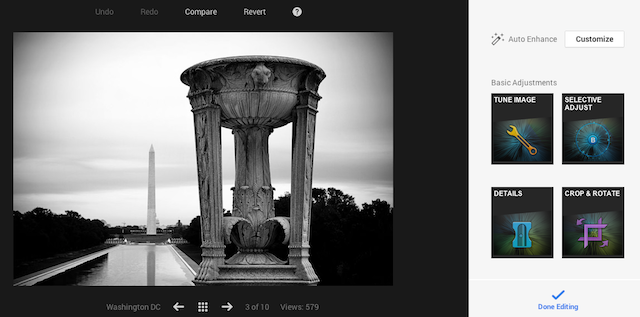
Automatyczne ulepszanie
Jeśli nie chcesz wkładać zbyt wiele wysiłku w poprawianie swoich zdjęć, z przyjemnością dowiesz się, że funkcja automatycznego ulepszania Snapseed została przeniesiona do Internetu. Oprócz zwykłej automatycznej korekty zdjęć możesz także dostroić określone ustawienia - a mianowicie jasność, kontrast, nasycenie, cienie, ciepło i strukturę.

Dostrajanie obrazów
Dostrój obraz: Jak można się spodziewać w przypadku każdej usługi edycji zdjęć, musisz mieć możliwość dostosowania jasności, kontrastu i nasycenia obrazu. Dzięki funkcji Tune Image możesz to zrobić, oprócz dostosowania ciepła i cieni obrazu.
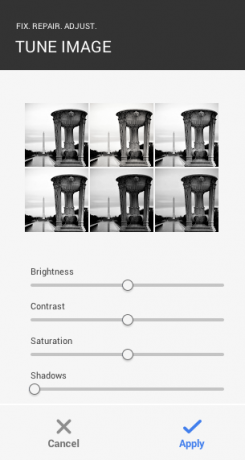
Regulacja selektywna: Jest to jedna z najlepszych funkcji Snapseeda - możliwość dostosowania jasności, kontrastu i nasycenia określonych punktów na obrazie. Zaczynasz od dodania „punktu kontrolnego”. Kliknij przycisk + i wskaż lokalizację obrazu, którą chcesz dostosować. Po kliknięciu powinno zostać wyświetlone menu z czterema opcjami. Strzałki pozwalają dostosować zakres obrazu, na który będą miały wpływ twoje zmiany. Pozostałe trzy przyciski - B, C, S - pozwalają dostosować jasność, kontrast lub nasycenie.
Po wybraniu ustawienia, które chcesz dostosować, możesz po prostu przesunąć kursor myszy w prawo, aby zwiększyć ustawienie. Przeciągnięcie w lewo zmniejsza to.

Detale: Za pomocą tego ustawienia możesz dostosować „Ostrość” obrazu lub wydobyć jeszcze więcej szczegółów na obrazie za pomocą ustawienia „Struktura”.

Kadrowanie i obracanie: Ostateczne ustawienia podstawowe pozwalają przycinać obrazy o ustalonych wymiarach, w tym 1: 1, 4: 3, 16: 9 i więcej. Możesz także zamieniać pole przycinania na poziomą lub pionową. Oprócz obracania zdjęć w prawo lub w lewo, kolejną kluczową funkcją, którą Snapseed oferuje użytkownikom, jest możliwość prostowania zdjęć. Jest to bardzo przydatne do poprawiania prawie idealnych zdjęć, z wyjątkiem niewielkiego przechyłu podczas fotografowania.

Filtry
Jak można się było spodziewać, każda usługa edycji zdjęć musi być wyposażona we wstępnie ustawione filtry, a filtry Snapseeda z pewnością nie zawiodą. Do wyboru jest sześć filtrów.
- „Dramat„Filtr zapewnia obrazom jakość zbliżoną do HDR, ale jest nieco bardziej subtelny i realistyczny.
- Center Focus pozwala wybrać okrąg na obrazie i rozmyć się wokół niego.
- Zabytkowe nadaje Twoim zdjęciom staroświecki charakter i jest wyposażony w regulowane winietowanie. Na komputerze możesz także wybierać spośród różnych stylów i dostosowywać odcień koloru filtra vintage.
- Retrolux, Ostatnio dodany filtr Snapseeda, ma również charakter vintage, ale dzięki uprzejmości i lekkim wyciekom. W Google+ możesz wybierać spośród wielu drobnych poprawek - różne wzory wycieków, różne style i kolory.
- Czarny i biały pozwala nie tylko tworzyć wspaniałe czarno-białe zdjęcia, ale także dostosowywać jasność i kontrast w tym ustawieniu oraz wybierać spośród sześciu różnych stylów.
- Tilt-Shift robi dokładnie to, co jest napisane na etykiecie. Możesz użyć tej funkcji, aby tworzyć niesamowite zmiany pochylenia bezpośrednio w Google+.
Wreszcie możesz wybierać spośród 21 różnych ramek, aby ożywić swoje zdjęcia.
Mobile czy przeglądarka?
Główną różnicą między wersjami Snapseed na urządzenia mobilne i przeglądarki jest to, że każde ustawienie w wersji przeglądarki ma ustawienia wstępne. Na przykład w funkcji „Tune Image” dostępnych jest sześć ustawień wstępnych: neutralny, pop, lift, nastrojowy, bielony i ciemny.
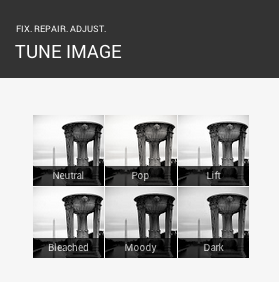
W aplikacji mobilnej można jedynie dostroić kontrast i korekcję kolorów. Dwa dodatkowe ustawienia, które można również dostosować w przeglądarce, to redukcja szumów, a także dodanie winietowania do zdjęć.
Jeśli chodzi o funkcję Tune Image, balans bieli i atmosfera w aplikacji mobilnej zostają zastąpione cieniami i ciepłem, co jest nieco rozczarowujące. Funkcja nastroju naprawdę pomaga nadać Twojemu obrazowi nieco więcej głębi, podczas gdy funkcja ciepła jest nieco płaska. Funkcja cieni w przeglądarce jest jednak świetnym dodatkiem i pomaga wprowadzić subtelne, ale konieczne zmiany w obrazach.
Funkcja przycinania jest prawie identyczna. Jedyną różnicą jest to, że w aplikacji mobilnej istnieje dodatkowy wymiar kadrowania 7: 5, który nie jest dostępny w wersji przeglądarki. Selektywne dopasowanie, szczegóły i „kreatywne dostosowania” są identyczne z aplikacją mobilną, zapisz wcześniej wspomniane ustawienia wstępne.
Aby dowiedzieć się więcej na temat używania Snapseed w przeglądarce, sprawdź Strona pomocy Google. Jeśli nie znasz jeszcze mobilnej wersji aplikacji, zapoznaj się z naszą recenzją Snapseed na Androida Jak korzystać z Snapseed: 10 porad dla lepszej edycji zdjęć SnapseedSnapseed to darmowa aplikacja do edycji zdjęć, która pomaga uzyskać najlepsze zdjęcia. Skorzystaj z tych wskazówek Snapseed, aby uzyskać najlepsze wyniki. Czytaj więcej .
Co sądzisz o korzystaniu ze Snapseed w Google+? Czy uważasz, że Google próbuje przyciągnąć więcej osób do swojej sieci społecznościowej? Daj nam znać w komentarzach.
Nancy jest pisarką i redaktorką mieszkającą w Waszyngtonie. Wcześniej była redaktorką na Bliskim Wschodzie w The Next Web, a obecnie pracuje w think tanku z siedzibą w DC na temat komunikacji i zasięgu mediów społecznościowych.